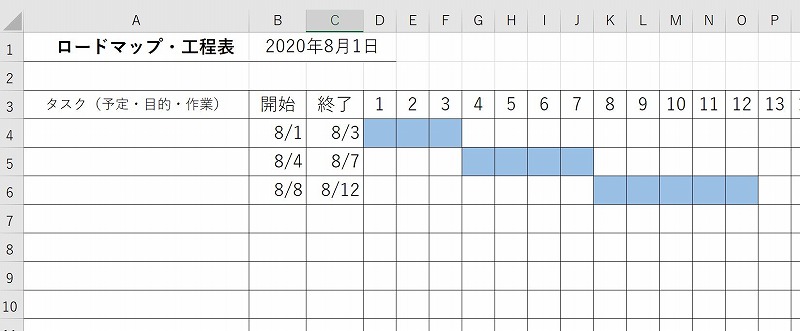
マイクロソフトのエクセルで
指定期間の日付のセルに
自動で色を付ける工程表を作ってみた。
過去に時間を管理する工程表
をアップしていますが
これは日付で動作します。
計画の目的別に行を仕切って
ロードマップとして使うことも
できるし
普通の工程表として
作業名別に期間を目視するのも
いいと思います。
◆使い方
開始と終了の日付は
サンプルのように
8月1日は8/1のように入力します。
1ヶ月分の日付が数字だけ
1~31を入力してあります。
ここは実際には
8月1日を8/1と入力してあって
表示設定で1日を1と表示するように
変えてあるだけです。
ですので
9月の工程表を作る場合は
9/1~9/31まで書き換える必要があります。
9/1を入力したあと
そのセルをクリックして
セルの右下の隅にマウスを合わせると
ポインターが十字に変わります。
Altキーを押しながら
31日のセルまでマウスをドラッグすると
自動的に31日まで日付が入るので
ドラッグで日付を入力すると
簡単に日付は変更できます。
印刷はA4サイズの横長に設定しましたが
用紙1枚は20日までしか入りません。
ですので用紙は2枚必要となります。
その他の詳細は後ほど追記します。
設定に条件付き書式を使っているので
古いバージョンのエクセルに
対応できない可能性があります。
このエクセルのファイルは
.xlsx形式のファイルで保存しています。
この形式を開けるエクセルのバージョンで
ご利用いただけます。